键盘测试软件是键盘按键检测器帮助用户测试键盘是否有用的软件,用来检测键盘是否有问题的小工具,用最快的时间来检验你键盘上的键位是否好用,还可根据检测数据来判断键盘的好坏,使用起来简单得不得了,根据软件测试的参数来辨别键盘的优劣,而且还可以测试你的打字速度呢。重新测试只需要按CTRL+F4,有了键盘检测器就再也不怕买键盘被坑了。有需要的可以下载。
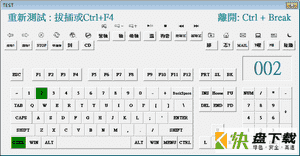
功能介绍
中文的键盘测试软件,使用起来简单得不得了,关键是它非常的小巧且只有一个文件,无需安装,直接可以在win7或者WIN10下使用,也可以在winpe下用哦,用它来测你的键盘是不是好的非常的容易,而且非常的直观,打开软件后,你只需要按对应的按键,它的虚拟键盘上就会绿色高亮显示,如果你按了没显示那么说明你的按键肯定是坏了,对应了笔记本电脑或者台式电脑上所有的按键,而且还会统计你成功按了几个按键的计数。重新测试只需要按CTRL+F4,不用了直接关闭就行了。
键盘按键检测器(键盘测试)功能介绍
1、可以用最快的时间来检验你键盘上的键位是否好用
2、轻松的测试键盘的每个按键的性能
3、小巧的检测键盘的软件
4、绿色小巧,占据系统资源小,免安装
5、可以测试你的打字速度
6、键盘鼠标测试工具(键盘检测器)使用方法
7、可以根据软件测试的参数来辨别键盘的优劣
8、不仅可以测试笔记本,还可以测试台式机键盘
9、检验你键盘上的键位是否好用
10、有效测试键盘按键,不正常的按键则标识为高亮颜色
11、键盘按键检测器实用性强,易操作
12、测试鼠标是否正常,测试左右键及中间的滑轮键是否正常
键盘测试软件使用方法
下载打开软件,按下键盘进行测试。
启动软件后,先按住A和S键,这时候AS会变红~按住AS后我开始按AS周围的键
按D一下,按下去D是红的,松手变绿的,这表示D键和AS不冲突 就是D键在AS按下的情况下也可以用
同理,按W如果软件没有反映,图片上的W键不绿也不红则表示W和AS冲突~
电脑检测不到键盘怎么办
查看下设备管理器里键盘是不是一个惊叹号,还有 代码 19:由于其配置信息(注册表中的)不完整或已损坏,Windows 无法启动这个硬件设备
打开注册表regedit,定位到HKEY_LOCAL_MACHINESYSTEMCurrentControlSetControlClass{4D36E96B-E325-11CE-BFC1-08002BE10318}
删除UpperFilters项,卸载设备,重新启动。
然后设备管理器里变成:代码 10:该设备无法启动,定位到HKEY_LOCAL_MACHINESYSTEMCurrentControlSetControlClass{4D36E96B-E325-11CE-BFC1-08002BE10318}
添加字符串UpperFilters项,内容是kbdclass
卸载设备,重新启动,就好了。
键盘检测器如何测试键盘的速度
首先在“控制面板”——“键盘”里把重复延迟调到最短,重复速度调到最快。
然后打开记事本,按住一个键不放一分钟。
把文件存盘,看看文件大小。
一般键盘能做到1K左右,要快的话就要自己改(换电阻),我自己改到4500左右,打俄罗斯方块蛮爽。









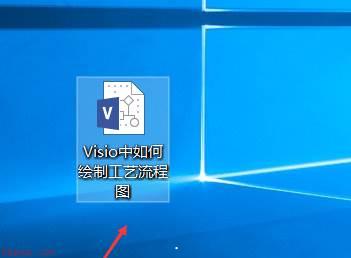









 人证合一 核验系统
人证合一 核验系统 电脑版鼠标连点器下载
电脑版鼠标连点器下载 滚齿机的挂轮计算
滚齿机的挂轮计算 字符转换器下载
字符转换器下载 FastGestures下载
FastGestures下载 快速查看文件夹大小的软件
快速查看文件夹大小的软件 腾讯地图下载v9.27.1
腾讯地图下载v9.27.1 腾讯地图离线包下载
腾讯地图离线包下载 腾讯地图坐标拾取器 v1.0
腾讯地图坐标拾取器 v1.0 迅投迅影下载 v2.7.1.1
迅投迅影下载 v2.7.1.1 mach3中文汉化版
mach3中文汉化版 显示分辨率修改
显示分辨率修改 音乐打铃播放系统下载
音乐打铃播放系统下载 红警2分辨率修改工具
红警2分辨率修改工具 ntest下载
ntest下载 Sunset Screen下载
Sunset Screen下载 CAMWorks2021下载
CAMWorks2021下载 赣政通PC版
赣政通PC版 WinFR批量改名工具下载
WinFR批量改名工具下载 HyperWorks2下载
HyperWorks2下载